Chapitre 3 : application graphe & table – Casio ClassPad fx-CP400 Exemples Manuel d'utilisation
Page 12
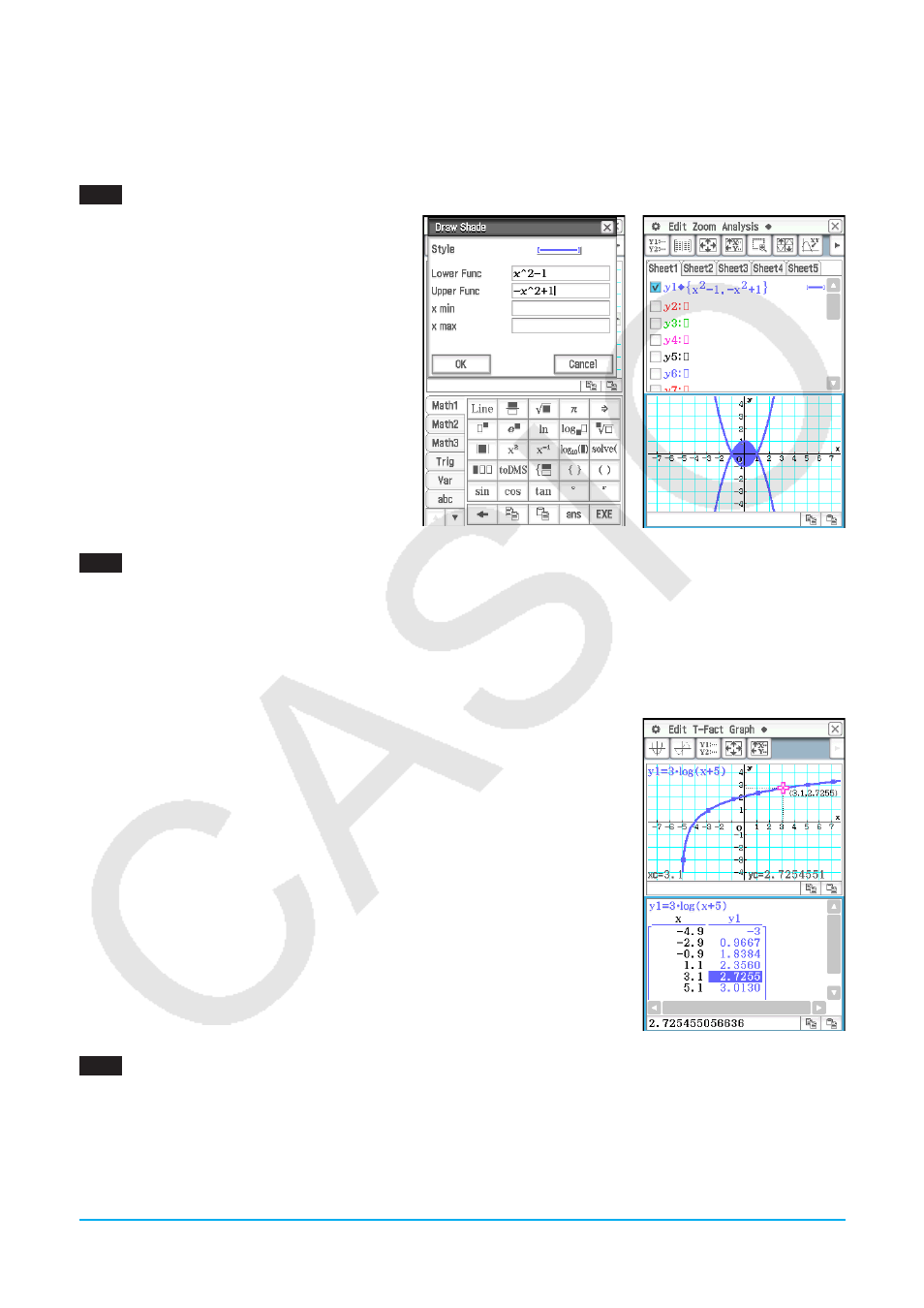
Chapitre 3 : Application Graphe & Table 12
Chapitre 3 :
Application Graphe & Table
0301
1. Sur le menu
a tapez sur [Draw Shade].
2. Dans la boîte de dialogue qui s’affiche,
saisissez ce qui suit : Lower Func :
x
2
– 1,
Upper Func : –
x
2
+ 1.
Laissez
x
min et
x
max vides.
3. Tapez sur [OK].
0302
1. Tapez sur 8 pour afficher la boîte de dialogue de la fenêtre d’affichage, et configurez-la avec les
paramètres ci-dessous.
Start : –4.9, End : 7.1, Step : 2
2. Sur la fenêtre de l’éditeur de graphes, saisissez et sauvegardez
y
= 3log(
x
+ 5) sur la ligne
y
1, puis tapez sur
#.
• La table numérique générée s’affiche.
3. Tapez sur
a puis sur [Link].
• La fenêtre graphique s’affiche, la courbe est tracée, et le pointeur apparaît
sur la courbe. Les coordonnées du pointeur sont aussi indiquées.
• Lorsque vous tapez sur une cellule de la colonne
y
1 pointeur se positionne
au point correspondant à la valeur de la cellule.
• Vous pouvez surligner une autre valeur dans la table numérique en
appuyant sur les touches haut et bas du pavé directionnel, ou bien
en tapant sur la cellule souhaitée. Le pointeur se positionne au point
correspondant sur la courbe.
4. Pour arrêter le suivi de courbe lié, tapez sur
l sur le panneau d’icônes.
0303
1. Tapez sur 8 pour afficher la boîte de dialogue de la fenêtre d’affichage, et paramétrez-la de la façon
suivante.
Start : 0, End : 1, Step : 0.2
2. Saisissez l’équation
y
=
x
3
– 3
x
sur la fenêtre de l’éditeur de graphes, puis tapez sur $ pour la représenter
graphiquement.